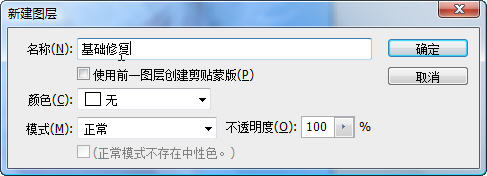PhotoShp打造偏蓝高调白广告人像效果后期教程
发布时间:2015-05-12 来源:查字典编辑
摘要:前期拍摄时,已经构思好后期将人像照片处理成为高调人像,类似于广告效果,因此灯光布置主要突出人物面部,尽量避免阴影,所以光线很平。拍摄时构图主...
前期拍摄时,已经构思好后期将人像照片处理成为高调人像,类似于广告效果,因此灯光布置主要突出人物面部,尽量避免阴影,所以光线很平。
拍摄时构图主要根据拍摄前期的准备和构思拍摄的人物面部。因此在后期中,就要按照前期的思路对照片进行调整和修饰。
原图和效果图对比:

在adobe bridge中,看到了已经从RAW格式转换为Tif格式的照片,在右侧可以看到照片的光圈、快门、ISO等拍摄信息。
从照片的缩略图可以看到,照片的色温在raw转换时候设置为了2900k,因此整体色调偏冷色调的蓝色,这是为了后期处理高调效果而特意调整的。
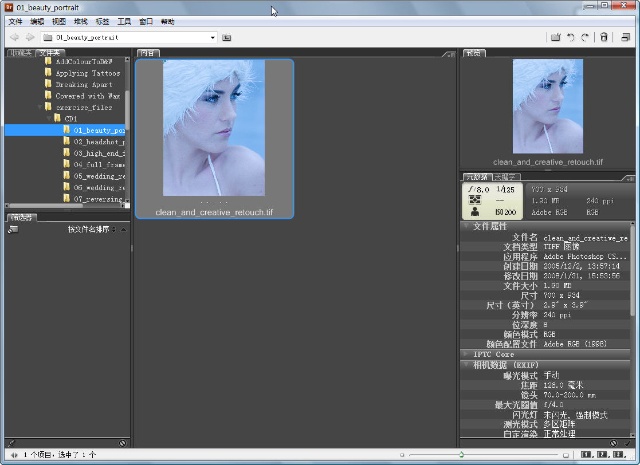
双击图片,在Photoshop中打开,观察大图。
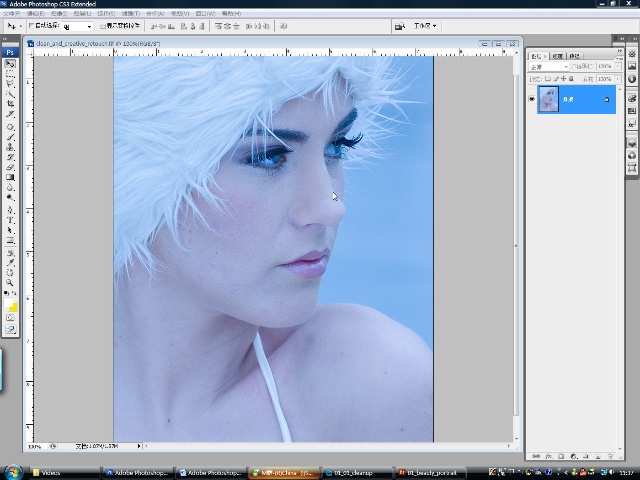
在Photoshop中,人物皮肤的瑕疵需要首先修复,因此,照片处理的第一步先处理皮肤的瑕疵。
01皮肤修饰:
按键盘的ALT健点选图层调板“建立新图层”按钮,在建立新图层对话框中将新图层命名为“基础修复”,点击确定。建立一个新的图层。